-
![]() Windows向けデータ復旧
Windows向けデータ復旧
- Data Recovery Wizard Free購入ダウンロード
- Data Recovery Wizard Pro 購入ダウンロード
- Data Recovery Wizard WinPE購入ダウンロード
- Partition Recovery購入ダウンロード
- Email Recovery Wizard購入ダウンロード
- おまかせデータ復旧サービス
概要:
コンピュータやゴミ箱からファイルやフォルダーを削除しても、永久に削除されるわけではありません。そのファイルはまだ存在しており、ユーザーから見えないように隠され、ツールで簡単に復元することができます。大事な個人情報が漏れないように、BitWiperを使ってファイルやデータをディスクから完全に削除しましょう。
コンピュータからファイルやフォルダーを削除しても、そのファイルは必ずしもコンピュータから永久に削除されるわけではありません。そのファイルはまだ存在しており、ユーザーから見えないように隠され、ツールで簡単に復元することができます。
ごみ箱から削除してもダメなの?
その通りでございます。ごみ箱を空にした後でも、ハードディスクからデータが永久に削除されるとは言えません。多くの専門的なソフトウェアが削除されたデータを簡単に回復することができます。
関連記事:[最新ガイド]ゴミ箱から削除したファイルを復元できるフリーソフト
データを完全に消去する一つの理由は、データを永久に削除しないと、プライバシーが危険にさらされる可能性があるからです。パソコンを売ったり、USBを誰かに借りたりの時、データをすべて完全に削除してからした方がお勧めします。
それに、仕事中に残された機密ファイルや論文資料など大事なデータが漏れないように、必ずパソコンを買い替える前にデータを完全削除する必要があります。
最後に、パソコンのパフォーマンスを保つために、定期的にデータを完全削除することお勧めします。上記のように、ファイルやフォルダなどをゴミ箱から削除しても完全に削除したとは言えません。なぜなら、そのデータがディスクに残していて見えない状態にしているからです。そして、その分のデータが積み重ね、ディスクの領域を占め、パソコンの動きが遅くなる可能性があります。
この記事では、三つの方法で㍶のデータを完全に削除する方法を紹介します。

システムからファイルを永久に削除することを完璧に対応する専用のツールがあります。ただし、削除されたデータは復元できないため、すべてのデータを消去する前に、重要なデータやファイルを保存するために別の場所にバックアップを作成する必要があります。
EaseUS BitWiperは、ディスク、パーティション上のすべてまたは特定なファイルを完全に削除できます。選択したデータをワンクリックで数秒で完全に消去することができる高速にデータを破壊するツールです。
ファイルだけでなく、OSドライブ、Cパーティション、その他のパーティションを永久に削除することができます。起動可能なCDがなくても、システムパーティションやCドライブを消去することができます。
EaseUS BitWiperは、Windows 11/10/8.1/8/7、Server 2012-2022 PCなど、すべてのバージョンのWindowsに対応しています。
操作手順
ステップ1.EaseUS BitWiperを起動し、[ファイル完全削除]をクリックします。
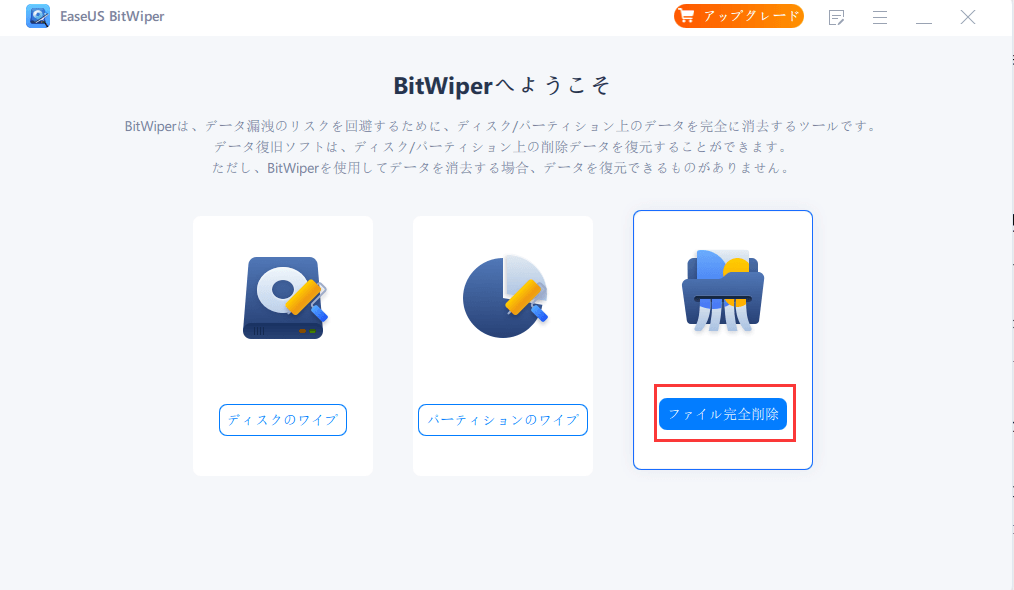
ステップ2.[ファイル追加]をクリックして、細断処理する必要のあるファイルを選択するか、ファイル、ドキュメント、画像、音楽ファイルなどをドラッグアンドドロップして完全削除します。
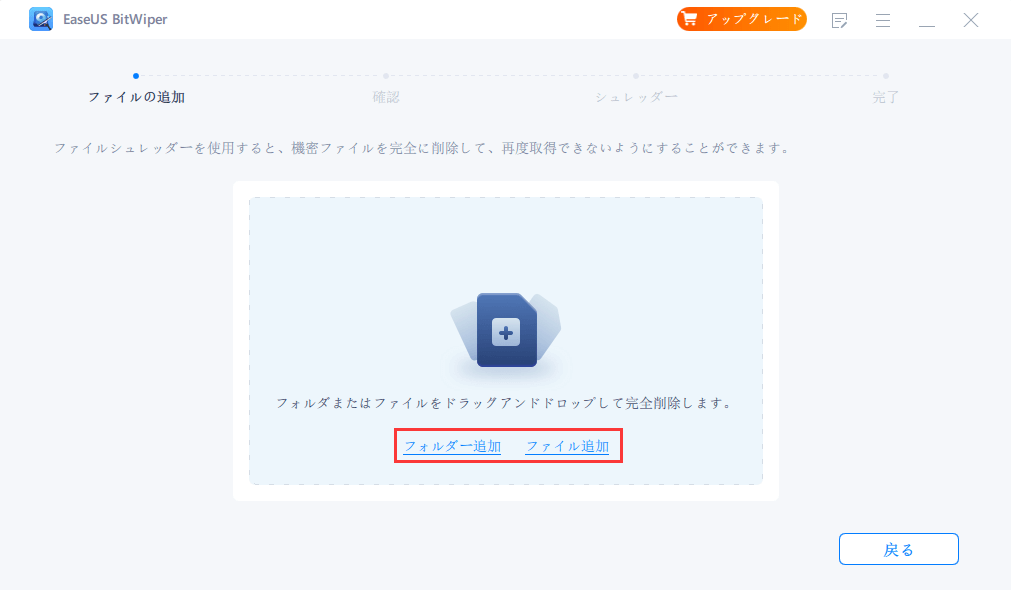
ステップ3.細断処理するファイルを確認し、[完全削除]をクリックします。
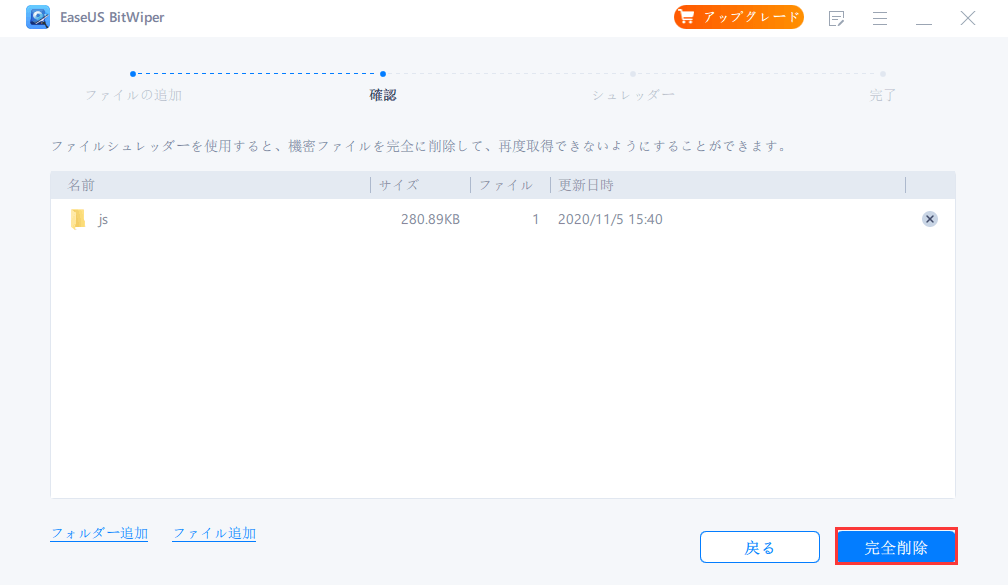
ステップ4.プログラムは、選択したすべてのファイルをすぐに細断処理します。終わったら、[完了]をクリックします。
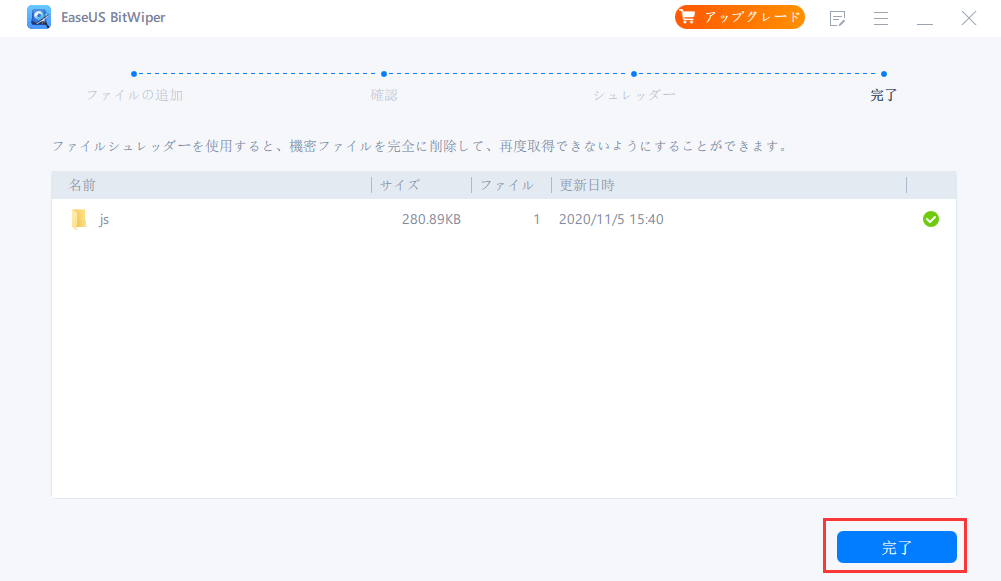
操作手順
ステップ1:ディスクトップにある「PC」を開きます。
ステップ2:完全削除したいファイルがあるディスクを選択して右クリックします。「フォーマット」をクリックします。

ステップ3:「クイックフォーマット」のチェックを外して「開始」をクリックします。
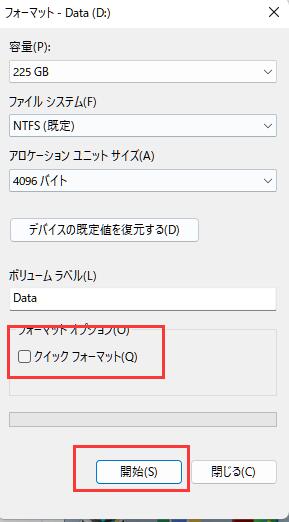
注意:ディスクフォーマットにより、ディスクにあるすべてのデータが消去されますので、ご注意ください!(復元不能)
コマンドプロンプトを使用してファイルを削除することは初心者方々に少し難しい操作です。これは、Windowsコンピュータに特定のファイルを強制的に削除させる強力な方法です。ここでは、その方法を順を追って説明します。
操作手順
ステップ1:検査欄で「コマンド プロンプト」を入力し、管理者として実行します。
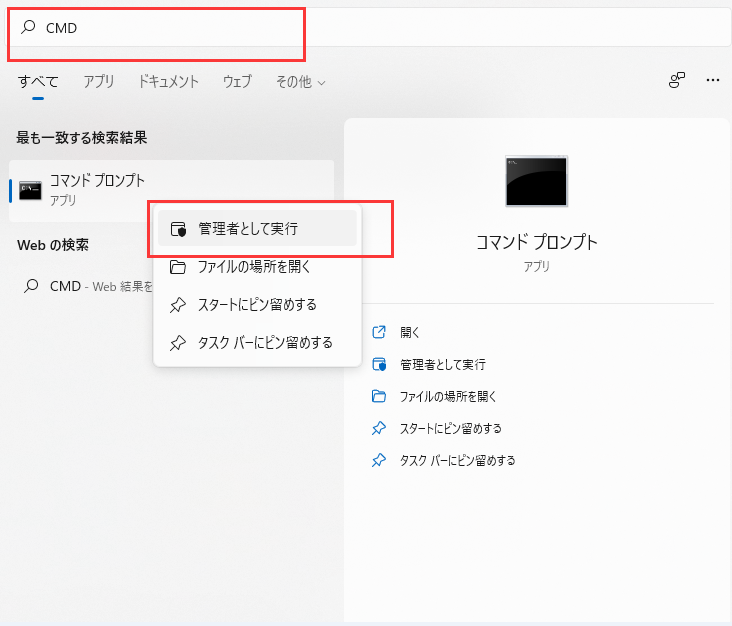
ステップ2:「del /f "filename"」を入力します。
/f とは、削除したいファイルがあるドライブレター
filename とは削除したいファイルのファイル名
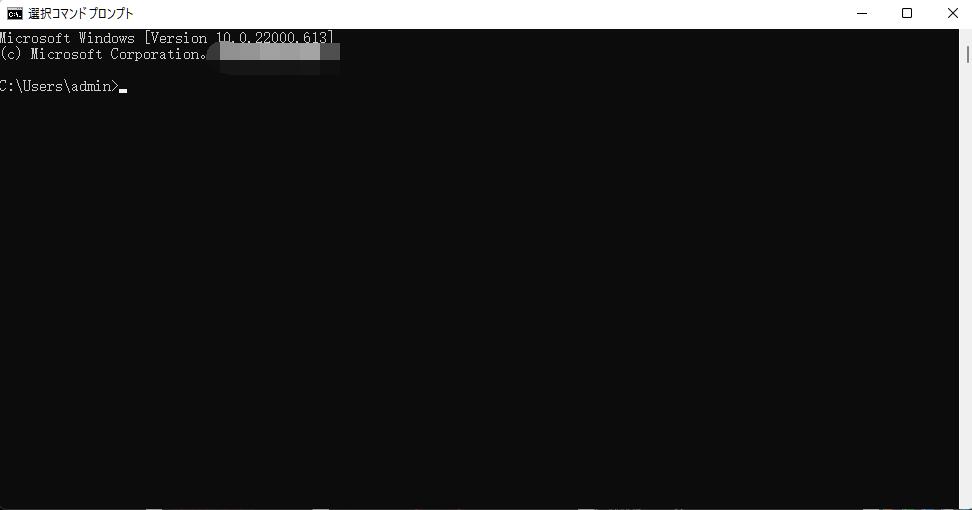
ステップ3:キーボードの「Enter」ボタンを押します。